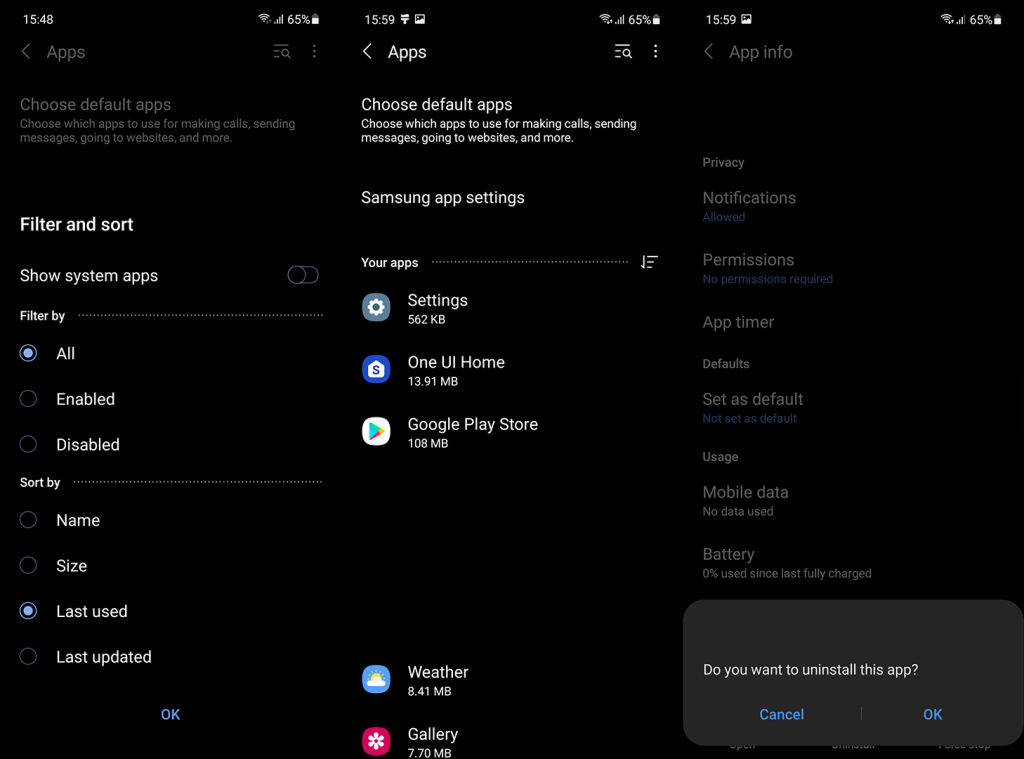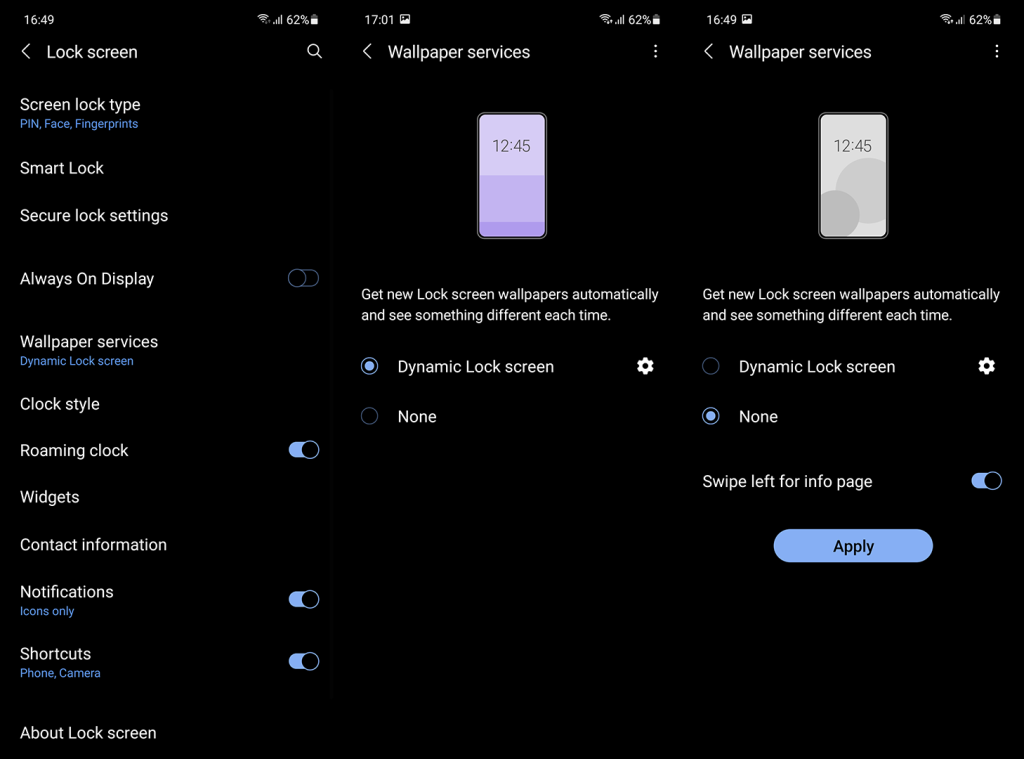Ha továbbra is hirdetések jelennek meg az Android zárolási képernyőjén , a probléma általában egy harmadik féltől származó alkalmazásban van, amely egy csomaggal/reklámprogrammal vagy valamilyen rendszeralkalmazással rendelkezik, amely átvette a háttérképekkel kapcsolatos szolgáltatásokat. Bizonyos alkalmazások vagy beállítások eltávolításával vagy letiltásával pillanatok alatt el tudja távolítani a hirdetéseket az Android zárolási képernyőjéről. Ellenőrizze az alábbi utasításokat.
Tartalomjegyzék:
- Ellenőrizze a harmadik féltől származó alkalmazásokat
- Tiltsa le a hirdetéseket megjelenítő rendszerfunkciókat
Hogyan lehet megszabadulni a bosszantó lezárási képernyőn megjelenő hirdetésektől Androidon
1. Ellenőrizze a harmadik féltől származó alkalmazásokat
Az első dolog, hogy ellenőrizze a harmadik féltől származó alkalmazásokat. Igen, sok OEM szállít bizonyos reklámprogramokat, de ezek általában a rendszeralkalmazásokban és -szolgáltatásokban találhatók. Ritkán (tapasztalataink szerint szinte soha) még a leghírhedtebb OEM-gyártók is (Xiaomi, téged nézünk) helyeznek el hirdetéseket a lezárási képernyőn. Hacsak nem engedélyezett valamilyen hirdetésmegjelenítő funkciót, de ezt későbbre hagyjuk.
Minden olyan harmadik féltől származó alkalmazásokra mutat rá, amelyek valamilyen módon átmentek a Google Play Áruház értékelésén. Az alkalmazások listája hosszú, így jó esély van rá, hogy valamilyen nem feltűnő alkalmazást telepített, amelyen adware-ek vannak. De hogyan lehet kideríteni, hogy melyik alkalmazás okozza ezt?
A legegyszerűbb módja az, hogy az Alkalmazások (Alkalmazáskezelő) menüben megtekintheti a nemrégiben aktív alkalmazásokat. A következőket kell tennie:
- Nyissa meg a Beállítások lehetőséget .
- Koppintson az Alkalmazások elemre .
- Alkalmazások rendezése Utolsó használat szerint .
- Ellenőrizze, hogy nem jelenik-e meg néhány nemrég hozzáadott gyanús alkalmazás .
- Távolítson el mindent, amit gyanúsnak talál , és indítsa újra az eszközt.
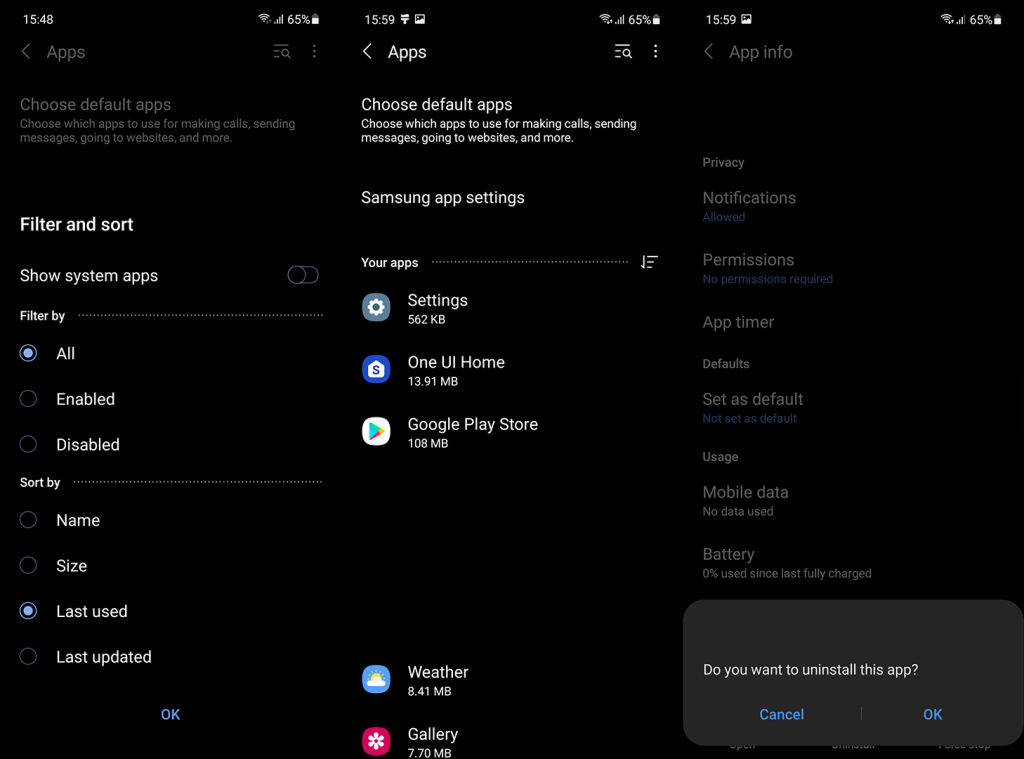
Sok alkalmazás idővel megváltozik, és olyan csomagokat ad hozzá, amelyek hirdetéseket jelenítenek meg az okostelefonon. Távolítson el minél több olyan alkalmazást, amelyet nem használ aktívan, és kímélje meg magát a bajtól.
2. Tiltsa le a hirdetéseket megjelenítő rendszerfunkciókat
Ritka esetekben bizonyos szolgáltatások és rendszeralkalmazások hirdetéseket vetíthetnek ki Android zárolási képernyőjén. Példa erre a Galaxy Global Goals a Samsung készülékeken. Ez lehet a helyzet néhány más OEM-nél és a hozzájuk tartozó szolgáltatásoknál is.
Ebben az esetben azt kell tennie, hogy navigáljon a Beállítások> Képernyő lezárása> Háttérképszolgáltatások elemre. Ha ott van, győződjön meg arról, hogy az opció Nincs értékre van állítva.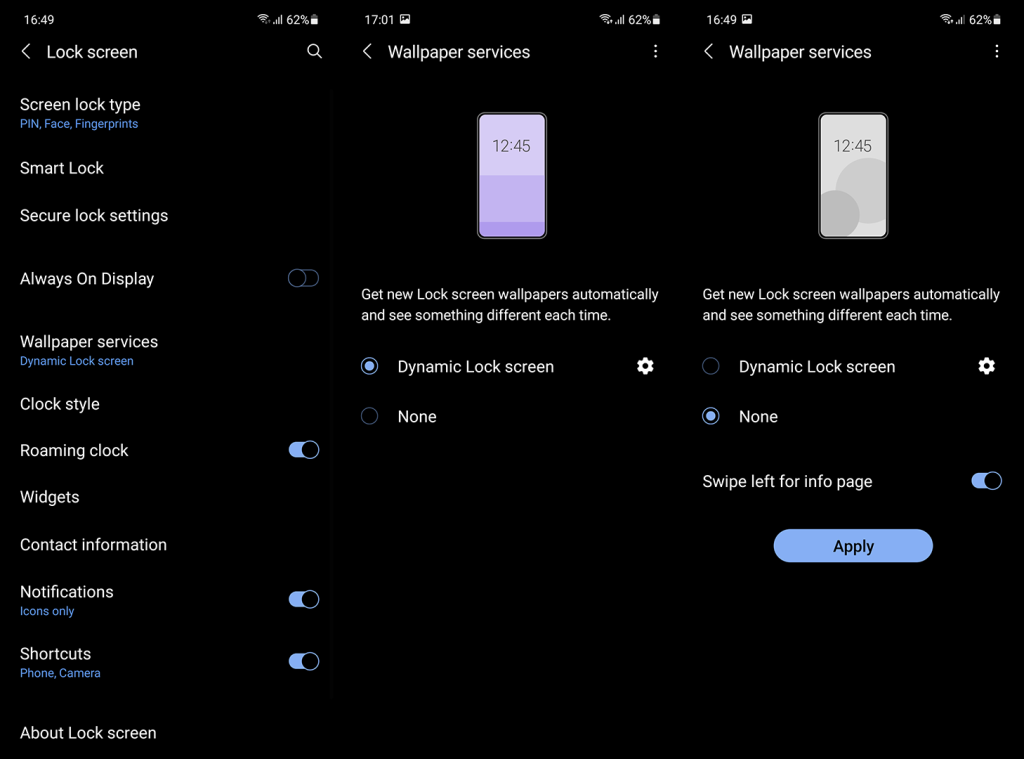
Ennek meg kell tennie. Ha bármilyen kérdése vagy javaslata van, feltétlenül ossza meg velünk az alábbi megjegyzések részben. Köszönjük, hogy elolvasta, és kövessen minket a és .